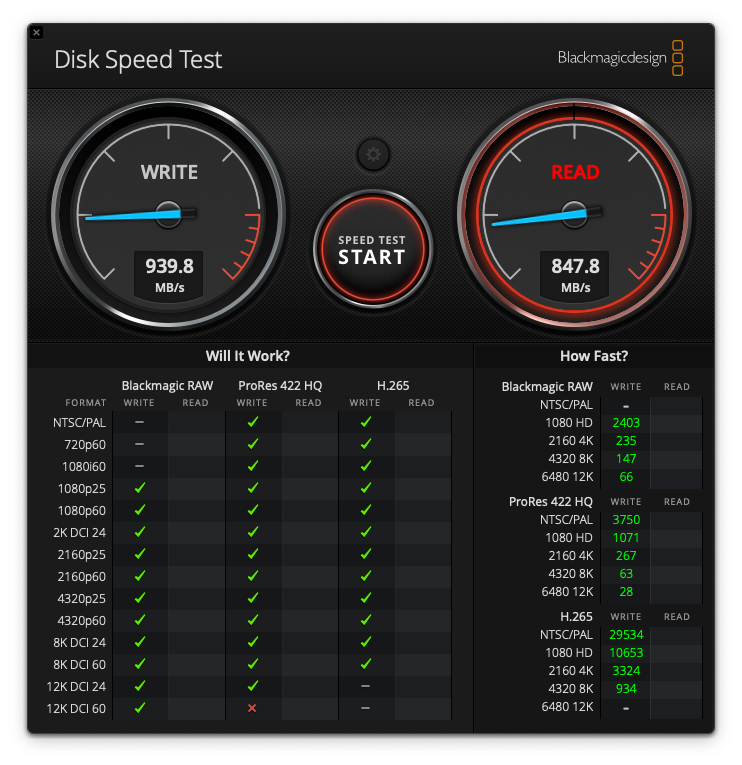Jak rozbudować Mac mini taniej niż w Apple? Praktyczny sposób z Satechi Mac Mini M4 Stand & Hub i dyskiem WD_BLACK SN850X
W poprzednim tekście — Mac mini dla Kowalskiego — opisałem swoje pierwsze wrażenia z przesiadki na stacjonarny komputer Apple po ponad dwóch dekadach pracy głównie na laptopach i iPadzie. Dziś pora na konkrety: jak rozszerzyć pamięć w Mac mini dużo taniej niż podczas konfiguracji przy zakupie w Apple Store?
I co ważniejsze — jak to zrobić samemu, estetycznie i skutecznie?
Problem z dyskiem? Apple nie ułatwia
Wybierając Mac mini z układem M4, zdecydowałem się na wersję z 512 GB SSD. Chociaż pozostałe parametry (M4 Pro, 24 GB RAM) były idealne dla mojego sposobu pracy, szybko okazało się, że 512 GB to za mało — szczególnie jeśli myśli się o środowiskach wirtualnych, takich jak Parallels Desktop (o tym więcej w osobnym tekście). Po krótkim czasie użytkowania 1 TB SSD również przestał wystarczać, dlatego ostatecznie wymieniłem go na 2 TB.
Rozwiązanie? Zewnętrzny dysk NVMe zamontowany w Satechi Mac Mini M4 Stand & Hub.
Satechi Mac Mini M4 Stand & Hub with SSD Enclosure – co to właściwie jest?
To nie tylko podstawka. To rozszerzenie możliwości Maca Mini, które spełnia kilka funkcji naraz:
- Podstawka pod komputer, która wizualnie integruje się z jego obudową.
- Stacja dokująca z dodatkowymi portami.
- Obudowa na dodatkowy dysk SSD M.2 NVMe (do 10 Gbps)
Obudowa jest zaprojektowana z myślą o dopasowaniu do Maca Mini M4, zarówno pod względem wyglądu, jak i praktyczności. Przycisk zasilania Maca Mini pozostaje w pełni dostępny — nie trzeba zdejmować komputera z podstawki ani niczego unosić. Wycięcie w tylnej krawędzi idealnie pasuje do przycisku Power.
Satechi obsługuje dyski w formacie M.2 2230, 2242, 2260 oraz 2280 — czyli praktycznie każdy konsumencki nośnik SSD na rynku.
Aluminiowa obudowa została zaprojektowana tak, by wspomagać wentylację Maca Mini. Kanały powietrzne oraz metalowy materiał pomagają w pasywnym odprowadzaniu ciepła z obu urządzeń, co przy długiej pracy ma zauważalny wpływ na kulturę pracy i temperatury.
Porty w Satechi Stand & Hub
Satechi znacząco zwiększa liczbę dostępnych złączy w Macu Mini, który sam z siebie jest raczej minimalistyczny.
W obudowie znajdziemy:
- 2x USB-A (3.2 Gen 2 – prędkość do 10GB/s)
- 1x USB-A 2.0 (prędkość do 480MB/s)
- 1x Czytnik kart SD (UHS-II – prędkość do 312 MB/s)
- 1x Gniazdo na dysk SSD (M.2 SATA)
Całość łączy się wbudowanym kablem z komputerem poprzez port USB-C. Z poziomu użytkownika wygląda to bardzo prosto: podłączasz, montujesz dysk (śrubokręt i śruby są w pudełku), gotowe. Mac natychmiast wykrywa nowe urządzenia.
Złącza działają natychmiast po podłączeniu — Satechi wykorzystuje do komunikacji z komputerem port USB-C (dołączony kabel jest od razu w zestawie). Dzięki temu możesz błyskawicznie podłączać pendrive’y, karty z kamer czy dodatkowe akcesoria.
Producent odradza ładowanie urządzeń przez złącza USB-A. Uprzedza też, że nie będą działały napędy CD, w tym applowy SuperDrive, podłączone do USB-A. Niestety nie miałem jak tego sprawdzić… ktoś jeszcze używa płyt CD?
Estetyka i wykonanie
To zdecydowanie najładniejsze rozszerzenie do Mac mini, jakie widziałem. Obudowa wykonana jest z aluminium i perfekcyjnie dopasowana kolorystycznie oraz wymiarowo do Maca. Po zamontowaniu wygląda jak jeden element — tworzy z komputerem spójną, elegancką całość. Nie ma żadnych wystających czy psujących linię detali. Dla estetów (czyli również mnie) to ważna sprawa. Biurko wygląda schludnie i nowocześnie, bez dodatkowych kabli i pudełek leżących luzem.
WD Black SN850X – król prędkości
Początkowo do testów użyłem WD_BLACK SN850X 1 TB — jednego z najszybszych dysków NVMe dostępnych na rynku konsumenckim. Jego nominalne prędkości to:
- Odczyt: do 7300 MB/s
- Zapis: do 6300 MB/s
Idealny do gier, montażu wideo, rozbudowanych projektów — czyli również do środowisk takich jak Parallels Desktop z Windows 11 ARM.
Ale jak wspomniałem wcześniej, szybko podmieniłem dysk na taki sam, ale w wersji 2 TB.
Jakie prędkości uzyskuje dysk SATA w Satechi?
Przy poprawnie zamontowanym dysku, Satechi osiąga wyniki:
- Odczyt: ~850 MB/s
- Zapis: ~910 MB/s
To wartości wg mnie bardzo dobre. Dla większości użytkowników (czyli wspomnianego Kowalskiego) w zupełności wystarczające do pracy z dokumentami, multimediami, a nawet podstawowego montażu wideo.
WD Black SN850X – warianty i pojemności
Dysk, którego używam obecnie, to WD Black SN850X 2 TB. Dostępne są również warianty:
- 1 TB (~460 PLN)
- 2 TB (~750 PLN)
- 4 TB (~1380 PLN – drogi, ale nadal dostępny cenowo)
- 8 TB (~2870 PLN – bardzo drogi póki co)
Wszystkie te modele oferują podobne prędkości i są zgodne z interfejsem PCIe Gen4 x4. Zdecydowanie polecam wersję 2 TB lub większą, jeśli planujesz używać Parallels Desktop, przechowywać większe biblioteki zdjęć lub grać w gry z poziomu Windowsa.
Podsumowanie: co warto wiedzieć?
Satechi Mac mini M4 Stand & Hub to świetny sposób na rozszerzenie portów i dodanie dodatkowego dysku, choć należy pamiętać, że wbudowana zatoka obsługuje wyłącznie dyski typu NVMe M.2 PCIe SSD. Jeśli zależy Ci na wykorzystaniu pełnej prędkości nośnika NVMe — takiego jak WD_BLACK SN850X — konieczne będzie skorzystanie z zewnętrznej obudowy Thunderbolt, która zapewni odpowiednią przepustowość.
W praktyce okazuje się, że 1 TB przestrzeni dyskowej to dziś absolutne minimum, a w przypadku bardziej wymagających zadań, takich jak wirtualizacja systemów (np. w Parallels Desktop), warto od razu rozważyć pojemność 2 TB lub większą, aby uniknąć ograniczeń już po kilku tygodniach pracy.
Na osobną uwagę zasługuje estetyka całego zestawu. Połączenie Mac mini i Satechi Stand & Hub wygląda bardzo elegancko — to rozwiązanie nie tylko funkcjonalne, ale i minimalistyczne, które doskonale komponuje się z nowoczesnym biurkiem.
W kolejnym tekście:
Parallels Desktop w Mac mini z dyskiem zewnętrznym – czy to działa? Spoiler: działa. Ale są haczyki.
Na koniec – dla tych z większą żyłką majsterkowicza…
Warto zobaczyć też film jaki nagrał dla Was Michał Śliwiński, w którym pokazuje jak wymienić wbudowany dysk w Mac mini na większy.